Search.microcosmtab.com Dirottatore
![]() Scitto da Tomas Meskauskas il (aggiornato)
Scitto da Tomas Meskauskas il (aggiornato)
Search.microcosmtab.com, istruzioni di rimozione
Cos'è search.microcosmtab.com?
search.microcosmtab.com è un motore di ricerca Internet fasullo che presume di migliorare l'esperienza di navigazione web generando i risultati migliori e fornendo un accesso rapido ai siti web più popolari. Inizialmente, questo sito può sembrare legittimo e utile, tuttavia, search.microcosmtab.com è promosso tramite un'applicazione ingannevole chiamata Microcosm. Questa applicazione sostiene di consentire agli utenti di modificare gli sfondi delle nuove schede e visualizzare le previsioni del tempo locali. Può sembrare legittimo, tuttavia, Microcosm di solito si infiltra nei sistemi senza permesso. Inoltre, è progettato per modificare le opzioni del browser Web senza autorizzazione e registrare varie informazioni sul sistema dell'utente. Per questi motivi, Microcosm è classificato come un programma potenzialmente indesiderato (PUP) e un dirottatore del browser.
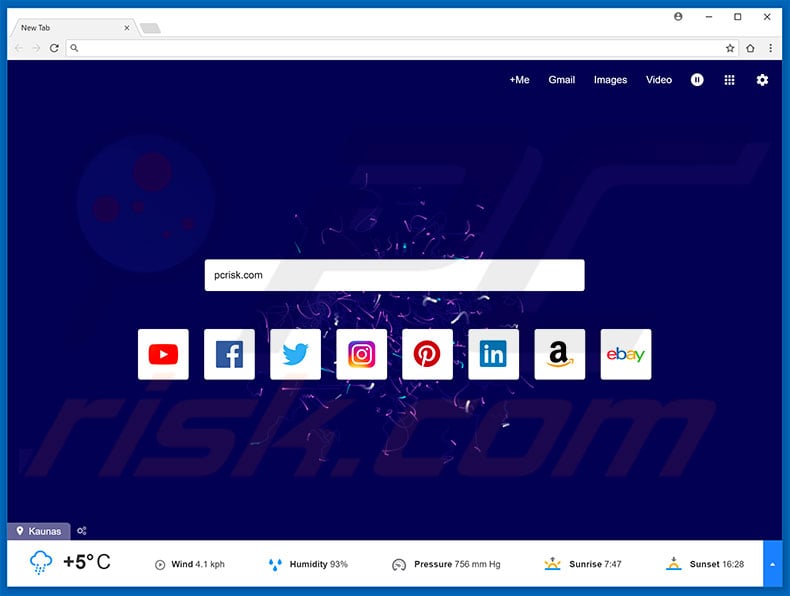
Subito dopo l'infiltrazione, search.microcosmtab.com dirotta Internet Explorer, Google Chrome e Mozilla Firefox, assegnando di nascosto la homepage, l'URL di ogni nuova scheda e le impostazioni predefinite del motore di ricerca a search.microcosmtab.com. Sebbene queste modifiche possano sembrare insignificanti, gli utenti non sono in grado di ripristinarle - search.microcosmtab.com continua a riassegnare le opzioni del browser quando vengono fatti dei tentativi per modificarle. Pertanto, riportare i browser ai loro stati precedenti diventa impossibile e gli utenti sono invitati a visitare search.microcosmtab.com quando aprono una nuova scheda del browser o eseguono ricerche tramite la barra degli indirizzi. L'app Microcosm è essenzialmente utilizzata per creare ingannevolmente traffico per search.microcosmtab.com (a costo dell'esperienza di navigazione web degli utenti). Come accennato in precedenza, Microcosm (e search.microcosmtab.com) raccolgono continuamente dati sensibili (principalmente relativi alle abitudini di navigazione in Internet). Gli sviluppatori vendono questi dati a terzi (potenzialmente, criminali informatici). Poiché i dati raccolti potrebbero contenere dettagli personali, la presenza di app come search.microcosmtab.com potrebbe comportare gravi problemi di privacy o persino il furto di identità. La modifica delle opzioni del browser e il rilevamento delle informazioni è molto comune fra i programmi potenzialmente indesiderati, tuttavia, in alcuni casi, questi programmi criptano i file o eseguono altri processi indesiderati in background. Abusando delle risorse, i PUP diminuiscono significativamente le prestazioni. Per questi motivi, ti consigliamo di disinstallare app come Microcosm senza indugiare.
| Nome | Microcosm dirottatore del browser |
| Tipo di Minaccia | Browser Hijacker, reindirizzamento, ricerca dirottatore, barra degli strumenti, nuova scheda indesiderata |
| Sintomi | Impostazioni del browser Internet manipolate (homepage, motore di ricerca Internet predefinito, impostazioni di ogni scheda). Gli utenti sono costretti a visitare il sito web dei dirottatori e a cercare su Internet utilizzando i loro motori di ricerca. |
| Metodi di distribuzione | Annunci pop-up ingannevoli, programmi di installazione gratuiti (raggruppamento), programmi di installazione di falsi flash player. |
| Danni | Monitoraggio della navigazione in Internet (potenziali problemi di privacy), visualizzazione di annunci indesiderati, reindirizzamenti a siti web dubbi. |
| Rimozione | Per eliminare possibili infezioni malware, scansiona il tuo computer con un software antivirus legittimo. I nostri ricercatori di sicurezza consigliano di utilizzare Combo Cleaner. |
Internet è pieno di applicazioni di dirottamento del browser praticamente identiche a Microcosm. L'elenco di esempi include (ma non è limitato a) Movies Tab, Incognito Searches, Polimva, e Sports Score. Si noti che queste app offrono funzionalità utili diverse, tuttavia, le rivendicazioni sono semplicemente tentativi di dare l'impressione di legittimità. Applicazioni come Microcosm sono progettate solo per generare entrate per gli sviluppatori. Solo una piccola percentuale di questi PUP fornisce la funzionalità promessa - la maggior parte non fornisce alcun valore reale agli utenti regolari e costituisce una minaccia diretta per la privacy e la sicurezza della navigazione in Internet. I motori di ricerca falsi alimentano gli utenti con risultati falsi e annunci "malvoli". Gli annunci / risultati generati in genere portano a siti web dannosi. Inoltre, alcuni di questi annunci eseguono script che scaricano e installano malware / PUP. Pertanto, l'utilizzo di un motore di ricerca Internet fasullo è molto rischioso.
Come ha fatto search.microcosmtab.com ad installarsi sul mio computer?
search.microcosmtab.com ha un sito Web di download ufficiale, tuttavia, questi programmi sono anche diffusi utilizzando dei metodo di marketing ingannevole chiamati "bundling" e "malvertising". Pertanto, i dirottatori di browser spesso si infiltrano nei sistemi a causa della mancanza di conoscenza e di un comportamento incurante degli utenti. Il "Bundling" è l'installazione invisibile di programmi potenzialmente indesiderati insieme a software regolari (solitamente gratuiti). Gli sviluppatori nascondono le app "raggruppate" all'interno di varie sezioni (ad es. Impostazioni "Personalizzate / Avanzate") dei processi di download / installazione - non divulgando correttamente queste informazioni. Pertanto, affrettare questi processi, saltare i passaggi e fare clic sugli annunci, espone i sistemi al rischio di varie infezioni.
Come evitare l'installazione di applicazioni potenzialmente indesiderate?
La chiave per la sicurezza del computer è cautela e, quindi, è molto importante prestare molta attenzione quando si naviga in Internet e soprattutto quando si scarica / installa software. I criminali informatici investono molto tempo e sforzi nella progettazione di annunci dannosi. Pertanto, questi annunci appaiono spesso legittimi, tuttavia sono distinguibili per i reindirizzamenti: la maggior parte porta a siti di sondaggi, giochi d'azzardo, incontri per adulti, pornografia e altri siti web dubbi. Sono visualizzati da motori di ricerca fasulli e varie applicazioni di tipo adware. Se incontri annunci "malvertising", disinstalla tutte le applicazioni sospette / i plug-in del browser. Inoltre, analizza ogni fase del processo di download / installazione e disattiva tutte le applicazioni di terze parti. Nota che i downloader / installatori di terze parti spesso promuovono app dannose - i criminali monetizzano questi strumenti usando il metodo "bundling". Pertanto, ti consigliamo vivamente di evitare l'uso di questi strumenti.
Sito che promuove Microcosm:
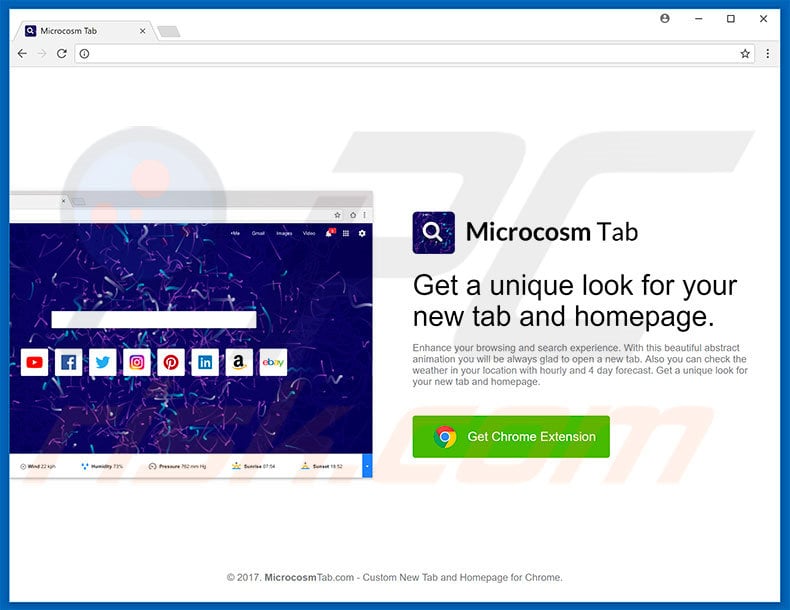
Rimozione automatica istantanea dei malware:
La rimozione manuale delle minacce potrebbe essere un processo lungo e complicato che richiede competenze informatiche avanzate. Combo Cleaner è uno strumento professionale per la rimozione automatica del malware consigliato per eliminare il malware. Scaricalo cliccando il pulsante qui sotto:
▼ SCARICA Combo Cleaner
Lo scanner gratuito controlla se il computer è infetto. Per utilizzare tutte le funzionalità, è necessario acquistare una licenza per Combo Cleaner. Hai a disposizione 7 giorni di prova gratuita. Combo Cleaner è di proprietà ed è gestito da Rcs Lt, società madre di PCRisk. Per saperne di più. Scaricando qualsiasi software elencato in questo sito, accetti le nostre Condizioni di Privacy e le Condizioni di utilizzo.
Menu rapido:
- Cos'è search.microcosmtab.com?
- STEP 1. Disinstallare Microcosm attraverso il pannello di controllo.
- STEP 2. Rimuovere search.microcosmtab.com da Internet Explorer.
- STEP 3. Rimuovere Microcosm da Google Chrome.
- STEP 4. Rimuovere search.microcosmtab.com da Mozilla Firefox.
- STEP 5. Remove search.microcosmtab.com redirect from Safari.
- STEP 6. Rimuovere plug-in canaglia da Microsoft Edge.
Come rimuovere Microcosm:
Windows 10:

Pulsante destro del mouse nell'angolo in basso a sinistra dello schermo, nel menu di accesso rapido selezionare Pannello di controllo. Nella finestra aperta scegliere Disinstalla un programma.
Windows 7:

Fare clic su Start ("Windows Logo" nell'angolo in basso a sinistra del desktop), scegli Pannello di controllo. Individuare Programmi e fare clic su Disinstalla un programma.
macOS (OSX):

Fare clic su Finder, nella finestra aperta selezionare Applicazioni. Trascinare l'applicazione dalla cartella Applicazioni nel Cestino (che si trova nella Dock), quindi fare clic con il tasto destro sull'icona del Cestino e selezionare Svuota cestino.
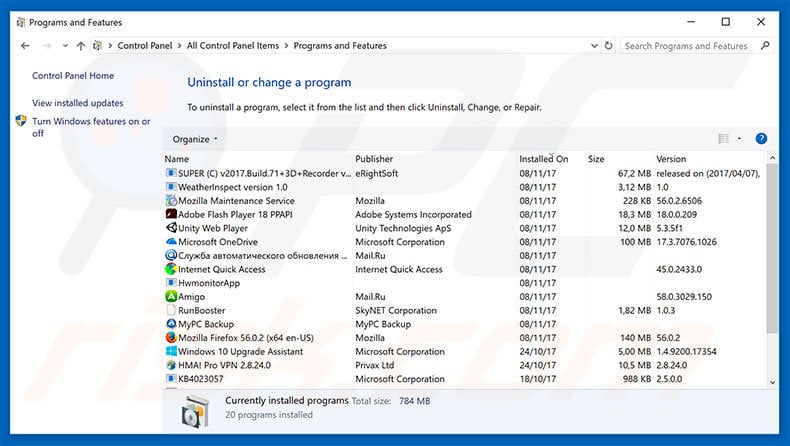
Nella finestra di disinstallazione programmi: cercare ogni programma sospetto recentemente installato, (ad esempio, "Microcosm"), selezionare queste voci e fare clic su "Disinstalla" o "Rimuovi".
Dopo la disinstallazione, eseguire la scansione del computer alla ricerca di eventuali componenti indesiderati rimasti o infezioni di malware possibili con Il miglior software anti-malware.
Come rimuovere Microcosm dai browser Internet:
Video che mostra come rimuovere i componenti aggiuntivi malevoli del browser:
 Rimuovere componenti aggiuntivi malevoli da Internet Explorer:
Rimuovere componenti aggiuntivi malevoli da Internet Explorer:
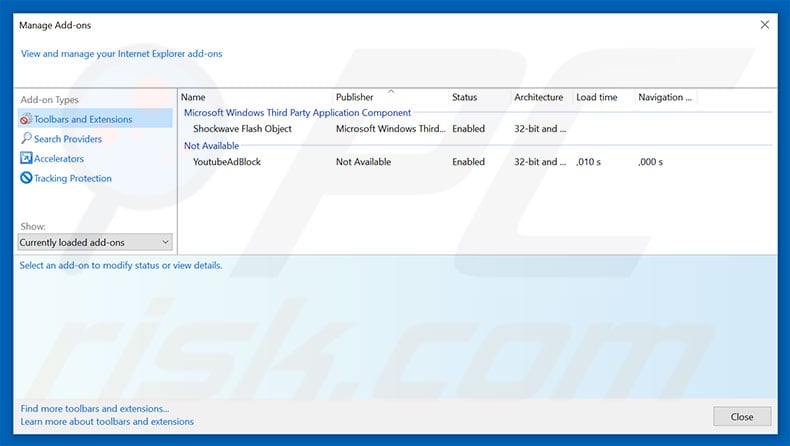
Fare clic sull'icona "ingranaggio"![]() (nell'angolo in alto a di Internet Explorer), selezionare "gestisci componenti aggiuntivi" e selezionare ogni programma sospetto recentemente installato e cliccare su "Rimuovi".
(nell'angolo in alto a di Internet Explorer), selezionare "gestisci componenti aggiuntivi" e selezionare ogni programma sospetto recentemente installato e cliccare su "Rimuovi".
Cambia la tua homepage:
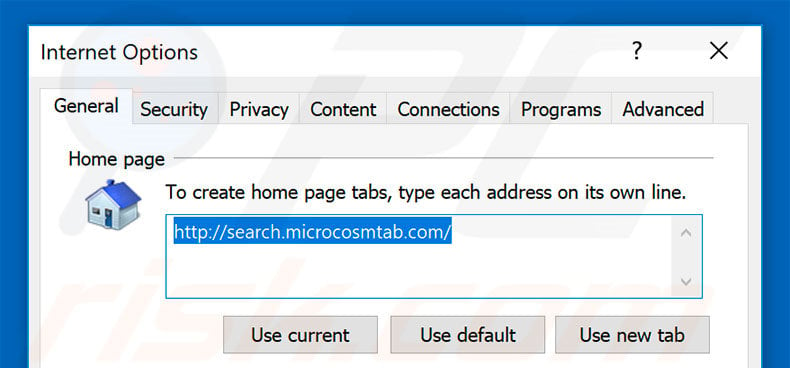
Fare clic sull'icona "ingranaggio"![]() (nell'angolo in alto a di Internet Explorer), selezionare "Opzioni Internet", nella finestra aperta rimuovere hxxp://www.fidonav.com e inserisci il tuo dominio preferito, che aprirà ogni volta che si avvia Internet Explorer .
(nell'angolo in alto a di Internet Explorer), selezionare "Opzioni Internet", nella finestra aperta rimuovere hxxp://www.fidonav.com e inserisci il tuo dominio preferito, che aprirà ogni volta che si avvia Internet Explorer .
Cambia il motore di ricerca predefinito:
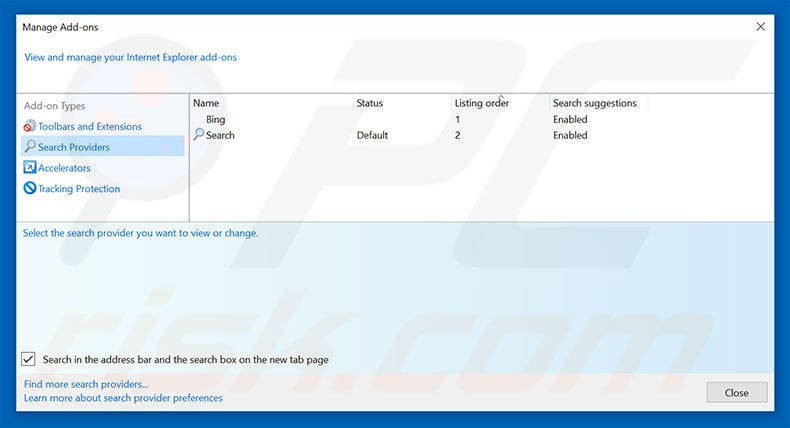
Fare clic sull'icona "ingranaggio"![]() (nell'angolo in alto a di Internet Explorer), selezionare "Gestione componenti aggiuntivi". Nella finestra aperta, selezionare "provider di ricerca", impostare "Google", "Bing" o qualsiasi altro motore di ricerca preferito come predefinito, quindi rimuovere "Search".
(nell'angolo in alto a di Internet Explorer), selezionare "Gestione componenti aggiuntivi". Nella finestra aperta, selezionare "provider di ricerca", impostare "Google", "Bing" o qualsiasi altro motore di ricerca preferito come predefinito, quindi rimuovere "Search".
Metodo opzionale:
Se continui ad avere problemi con la rimozione di microcosm dirottatore del browser, ripristinare le impostazioni di Internet Explorer di default.
Windows XP: Fare clic su Start, fare clic su Esegui, nel tipo di finestra inetcpl.cpl ha aperto Nella finestra aperta fare clic sulla scheda Avanzate, quindi fare clic su Ripristina.

Windows Vista e Windows 7: Fare clic sul logo di Windows, nella casella Tipo di ricerca start inetcpl.cpl e fare clic su Inserisci. Nella finestra aperta fare clic sulla scheda Avanzate, quindi fare clic su Ripristina.

Windows 8: Aprire Internet Explorer e fare clic sull'icona ingranaggio. Selezionare Opzioni Internet. Nella finestra aperta, selezionare la scheda Avanzate e fare clic sul pulsante Reset.

Nella finestra aperta, selezionare la scheda Avanzate

Fare clic sul pulsante Reset.

Confermare che si desidera ripristinare le impostazioni di Internet Explorer di default facendo clic sul pulsante Reset.

 Rimuovere estensioni malevoli da Google Chrome:
Rimuovere estensioni malevoli da Google Chrome:
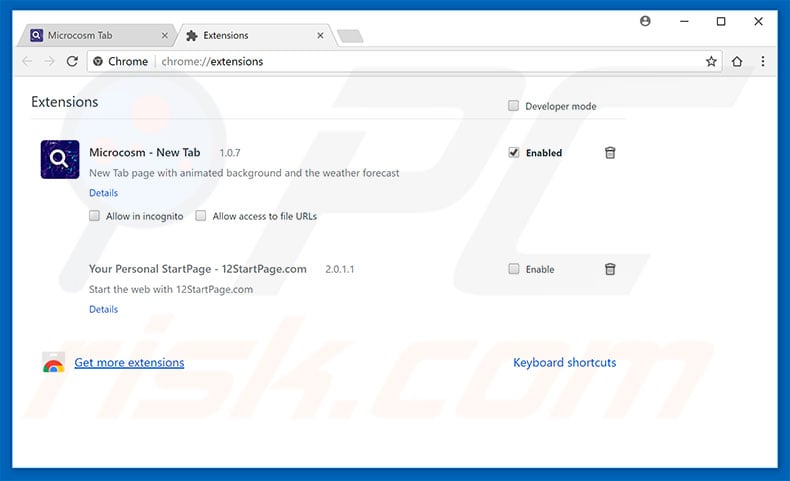
Fare clic sull'icona di menu Chrome ![]() (in alto a destra di Google Chrome), selezionare "Strumenti" e fare clic su "Estensioni". individuare "Microcosm - New Tab" ed ogni programma sospetto recentemente installato, selezionare queste voci e fare clic sull'icona del cestino
(in alto a destra di Google Chrome), selezionare "Strumenti" e fare clic su "Estensioni". individuare "Microcosm - New Tab" ed ogni programma sospetto recentemente installato, selezionare queste voci e fare clic sull'icona del cestino
Cambia la tua homepage:
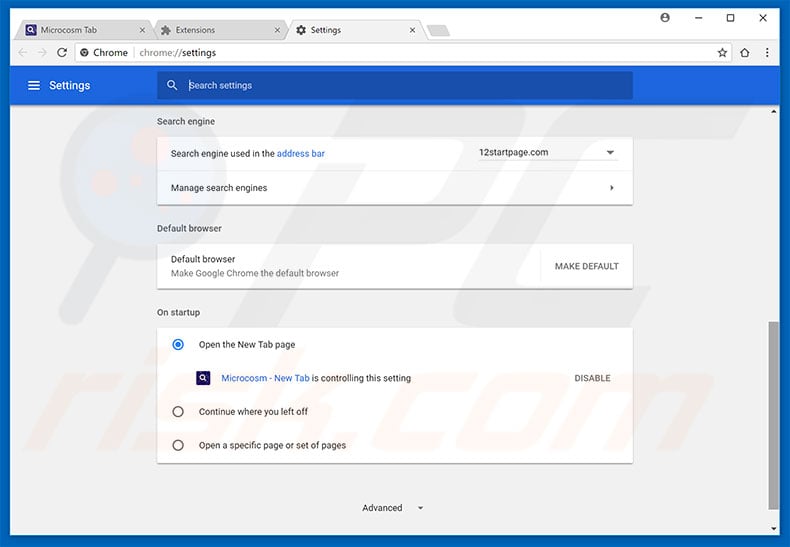
Fare clic sull'icona del menu Chrome ![]() (nell'angolo in alto a di Google Chrome), selezionare "Impostazioni". Nella sezione "All'avvio" clicca su "imposta pagine", passa il mouse sopra (hxxp://www.search.microcosmtab.com) e fare clic sul simbolo x. Ora, è possibile aggiungere il tuo sito web preferito come pagina iniziale.
(nell'angolo in alto a di Google Chrome), selezionare "Impostazioni". Nella sezione "All'avvio" clicca su "imposta pagine", passa il mouse sopra (hxxp://www.search.microcosmtab.com) e fare clic sul simbolo x. Ora, è possibile aggiungere il tuo sito web preferito come pagina iniziale.
Cambiare il motore di ricerca predefinito:
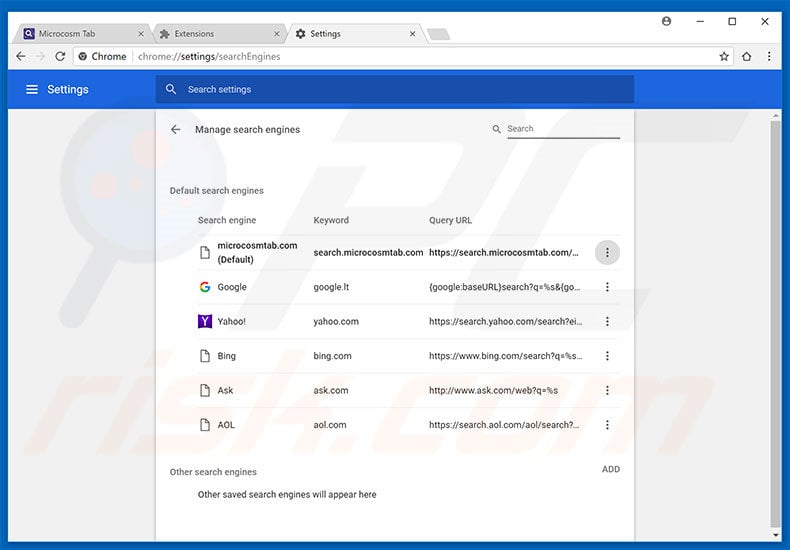
Per cambiare il motore di ricerca predefinito in Google Chrome: Fare clic sull'icona del menu Chrome ![]() nell'angolo in alto a di Google Chrome), selezionare "Impostazioni", sezione "Ricerca" in, fare clic su "Gestione motori di ricerca ...", rimuovere "search.microcosmtab.com", e aggiungere o selezionare il motore di ricerca Internet preferito.
nell'angolo in alto a di Google Chrome), selezionare "Impostazioni", sezione "Ricerca" in, fare clic su "Gestione motori di ricerca ...", rimuovere "search.microcosmtab.com", e aggiungere o selezionare il motore di ricerca Internet preferito.
Metodo opzionale:
Se continuate ad avere problemi con la rimozione di microcosm dirottatore del browser, resettate le impostazioni di Google Chrome. Cliccate sull'icona menu du Chrome ![]() (nell'angolo in alto a destra di Google Chrome) e selezionate Impostazioni. Scendete fino in fondo. Cliccate sul link Avanzate….
(nell'angolo in alto a destra di Google Chrome) e selezionate Impostazioni. Scendete fino in fondo. Cliccate sul link Avanzate….

Scendete fino in fondo alla pagina e cliccate su Ripristina (Ripristina le impostazioni originali).

Nella finestra che si aprirà, confermate che volete ripristinare Google Chrome cliccando su Ripristina.

 Rimuovere plug-ins canaglia da Mozilla Firefox:
Rimuovere plug-ins canaglia da Mozilla Firefox:
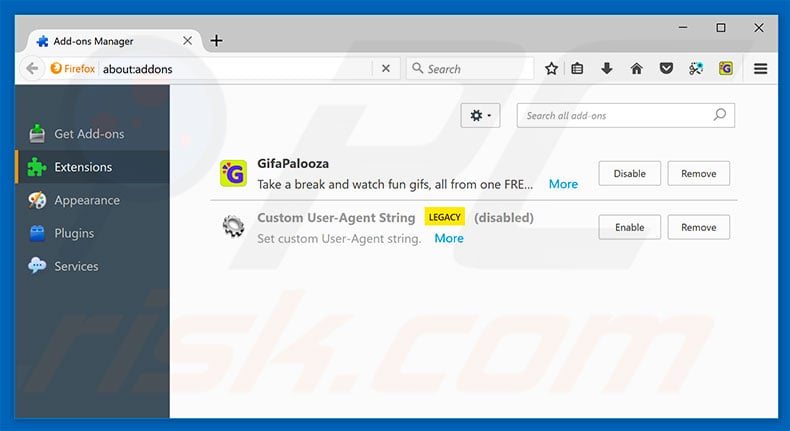
Fai clic sul menu Firefox![]() (nell'angolo in alto a della finestra principale), selezionare "componenti aggiuntivi". Clicca su "Estensioni", nella finestra che si apre, cercare e rimuovere "Microcosm" ed ogni plug in sospetto recentemente installato.
(nell'angolo in alto a della finestra principale), selezionare "componenti aggiuntivi". Clicca su "Estensioni", nella finestra che si apre, cercare e rimuovere "Microcosm" ed ogni plug in sospetto recentemente installato.
Cambia la tua homepage:
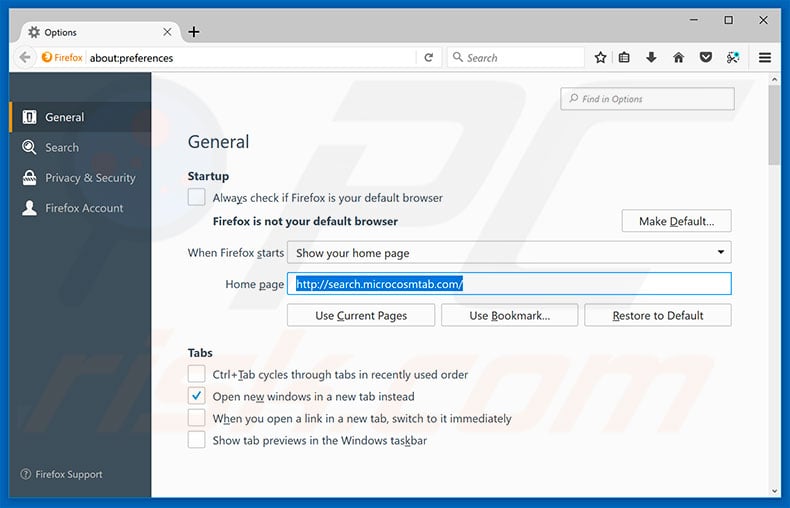
Per reimpostare la home page, fare clic sul menu Firefox![]() (nell'angolo in alto a della finestra principale), quindi selezionare "Opzioni", nella finestra aperta rimuovere hxxp://search.microcosmtab.com e inserisci il tuo dominio preferito, che si aprirà ogni volta che si avvia Mozilla Firefox.
(nell'angolo in alto a della finestra principale), quindi selezionare "Opzioni", nella finestra aperta rimuovere hxxp://search.microcosmtab.com e inserisci il tuo dominio preferito, che si aprirà ogni volta che si avvia Mozilla Firefox.
Cambia il tuo motore di ricerca predefinito:
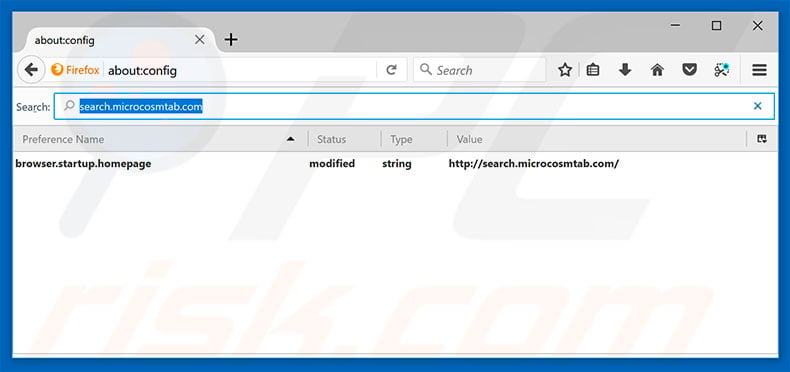
Nella barra degli indirizzi URL digitare: config e premere Invio.
Fai clic su "Farò attenzione, prometto!".
Nel filtro di ricerca in alto, digitare: "search.microcosmtab.com"
Fare clic con il pulsante destro del mouse sulle preferenze trovate e selezionare "Reset" per ripristinare i valori predefiniti.
Metodo Opzionale:
Gli utenti di computer che hanno problemi con la rimozione di microcosm dirottatore del browser, possono ripristinare le impostazioni di Mozilla Firefox.
Apri Mozilla Firefox, in alto a destra della finestra principale fare clic sul menu Firefox, ![]() nel menu aperto fare clic sull'icona Open Menu Guida,
nel menu aperto fare clic sull'icona Open Menu Guida, ![]()

Selezionare Informazioni Risoluzione dei problemi.

nella finestra aperta fare clic sul pulsante Ripristina Firefox.

Nella finestra aperta confermare che si desidera ripristinare le impostazioni di Mozilla Firefox predefinite facendo clic sul pulsante Reset.

 Rimuovi estensioni malevole da Safari:
Rimuovi estensioni malevole da Safari:

Assicurati che il tuo browser Safari sia attivo e fai clic sul menu Safari, quindi selezionare Preferenze ...

Nella finestra delle preferenze selezionare la scheda Estensioni. Cercare eventuali estensioni sospette recentemente installate e disinstallarle.

Nella finestra delle preferenze selezionare la scheda Generale e fare in modo che la tua home page sia impostata su un URL preferito, se alterato da un dirottatore del browser - cambiarlo.

Nella finestra delle preferenze selezionare Ricerca e assicurarsi che il motore di ricerca Internet preferito sia selezionato.
Metodo opzionale:
Assicurati che il tuo browser Safari sia attivo e clicca sul menu Safari. Dal menu a discesa selezionare Cancella cronologia e dati Sito...

Nella finestra aperta selezionare tutta la cronologia e fare clic sul pulsante Cancella cronologia.

 Rimuovi estensioni dannose da Microsoft Edge:
Rimuovi estensioni dannose da Microsoft Edge:

Fai clic sull'icona del menu Edge ![]() (nell'angolo in alto a destra di Microsoft Edge), seleziona "Estensioni". Individua eventuali componenti aggiuntivi sospetti installati di recente e rimuovili.
(nell'angolo in alto a destra di Microsoft Edge), seleziona "Estensioni". Individua eventuali componenti aggiuntivi sospetti installati di recente e rimuovili.
Modifica la tua home page e le nuove impostazioni di ogni scheda:

Fai clic selezionato dal menu Edge ![]() (nell'angolo in alto a destra di Microsoft Edge), seleziona "Impostazioni". Nella sezione "All'avvio" cerca il nome del browser hijacker e fai clic su "Disabilita".
(nell'angolo in alto a destra di Microsoft Edge), seleziona "Impostazioni". Nella sezione "All'avvio" cerca il nome del browser hijacker e fai clic su "Disabilita".
Modifica il tuo motore di ricerca Internet predefinito:

Per modificare il motore di ricerca predefinito in Microsoft Edge: Fai clic sull'icona del menu Edge ![]() (nell'angolo in alto a destra di Microsoft Edge), seleziona "Privacy e servizi", scorri fino alla fine della pagina e seleziona "Barra degli indirizzi". Nella sezione "Motori di ricerca utilizzati nella barra degli indirizzi" cerca il nome del motore di ricerca Internet indesiderato, quando si trova fare clic sul pulsante "Disabilita" vicino ad esso. In alternativa è possibile fare clic su "Gestisci motori di ricerca", nel menu aperto cercare un motore di ricerca Internet indesiderato. Fai clic sull'icona a puzzle
(nell'angolo in alto a destra di Microsoft Edge), seleziona "Privacy e servizi", scorri fino alla fine della pagina e seleziona "Barra degli indirizzi". Nella sezione "Motori di ricerca utilizzati nella barra degli indirizzi" cerca il nome del motore di ricerca Internet indesiderato, quando si trova fare clic sul pulsante "Disabilita" vicino ad esso. In alternativa è possibile fare clic su "Gestisci motori di ricerca", nel menu aperto cercare un motore di ricerca Internet indesiderato. Fai clic sull'icona a puzzle ![]() vicino ad esso e selezionare "Disabilita".
vicino ad esso e selezionare "Disabilita".
Metodo opzionale:
Se i problemi con la rimozione di microcosm dirottatore del browser persistono, ripristinare le impostazioni del browser Microsoft Edge. Fai clic sull'icona del menu Edge ![]() (nell'angolo in alto a destra di Microsoft Edge) e selezionare Impostazioni.
(nell'angolo in alto a destra di Microsoft Edge) e selezionare Impostazioni.

Nel menu delle impostazioni aperto selezionare Ripristina impostazioni.

Seleziona Ripristina le impostazioni ai loro valori predefiniti. Nella finestra aperta, confermare che si desidera ripristinare le impostazioni predefinite di Microsoft Edge facendo clic sul pulsante Ripristina.

- ISe questo non ha aiutato, segui queste alternative istruzioni che spiegano come ripristinare il browser Microsoft Edge.
Sommario:
 Un browser hijacker è un tipo di adware che altera le impostazioni del browser Internet dell'utente, modificando il proprio motore di ricerca e homepage di default di Internet in qualche sito indesiderato. Più comunemente questo tipo di adware si infiltra nel sistema operativo dell'utente attraverso il download di software gratuiti. Se il download è gestito da un download client assicuratevi di scegliere di installare le barre degli strumenti pubblicizzate o applicazioni che cercano di cambiare il motore di ricerca Internet e homepage predefinita.
Un browser hijacker è un tipo di adware che altera le impostazioni del browser Internet dell'utente, modificando il proprio motore di ricerca e homepage di default di Internet in qualche sito indesiderato. Più comunemente questo tipo di adware si infiltra nel sistema operativo dell'utente attraverso il download di software gratuiti. Se il download è gestito da un download client assicuratevi di scegliere di installare le barre degli strumenti pubblicizzate o applicazioni che cercano di cambiare il motore di ricerca Internet e homepage predefinita.
Assistenza alla rimozione:
Se si verificano problemi durante il tentativo di rimozione di microcosm dirottatore del browser dal tuo browser, chiedere assistenza nel nostro forum rimozione malware.
Lascia un commento:
Se disponi di ulteriori informazioni su microcosm dirottatore del browser o la sua rimozione ti invitiamo a condividere la tua conoscenza nella sezione commenti qui sotto.
Fonte: https://www.pcrisk.com/removal-guides/11886-search-microcosmtab-com-redirect
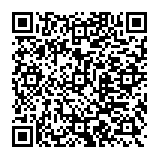
▼ Mostra Discussione